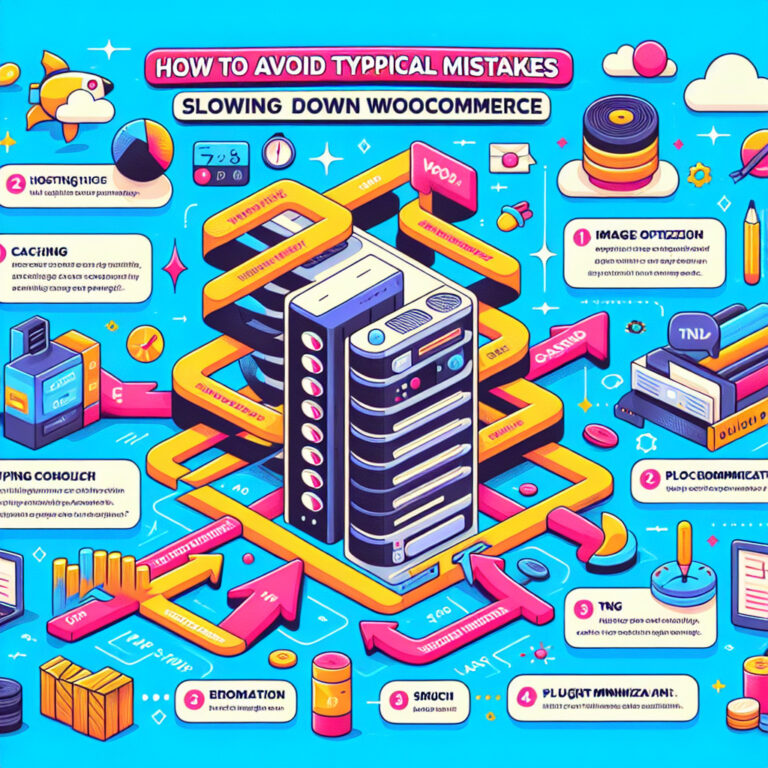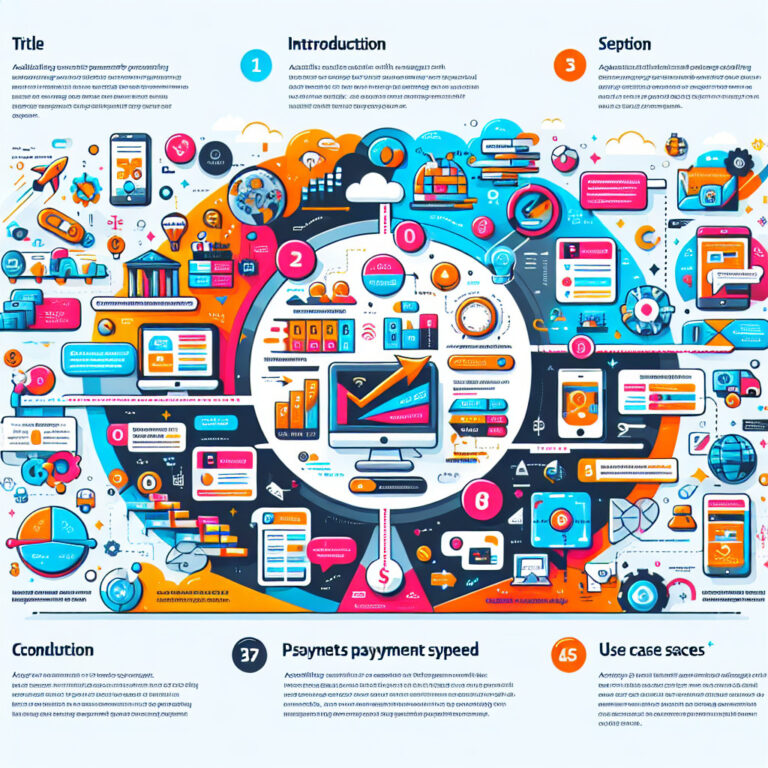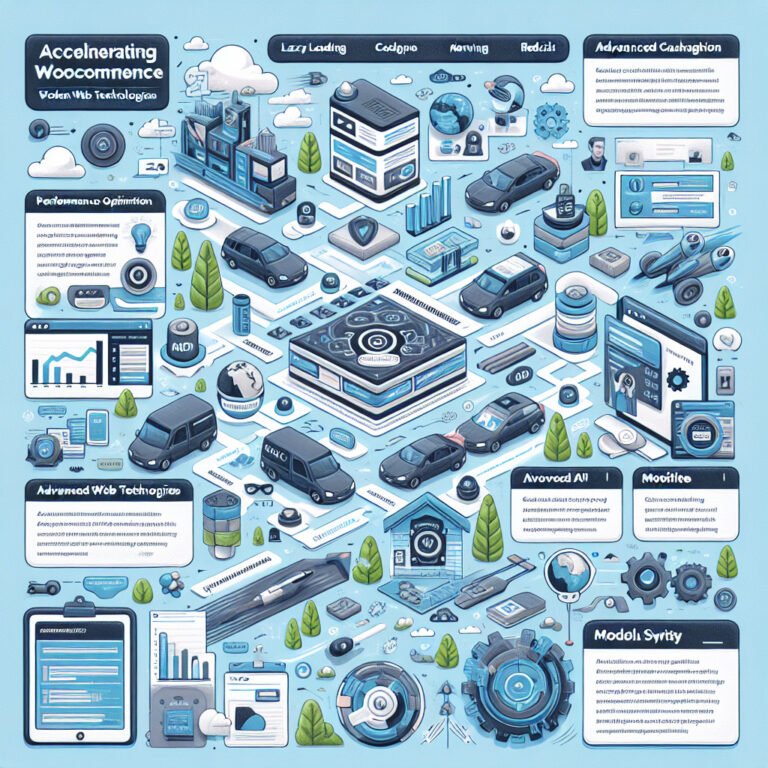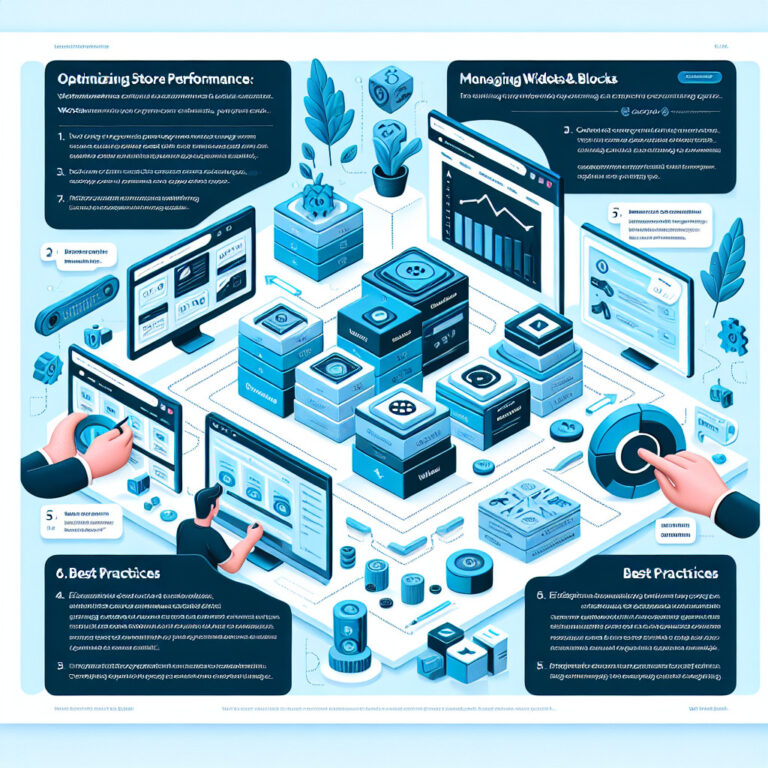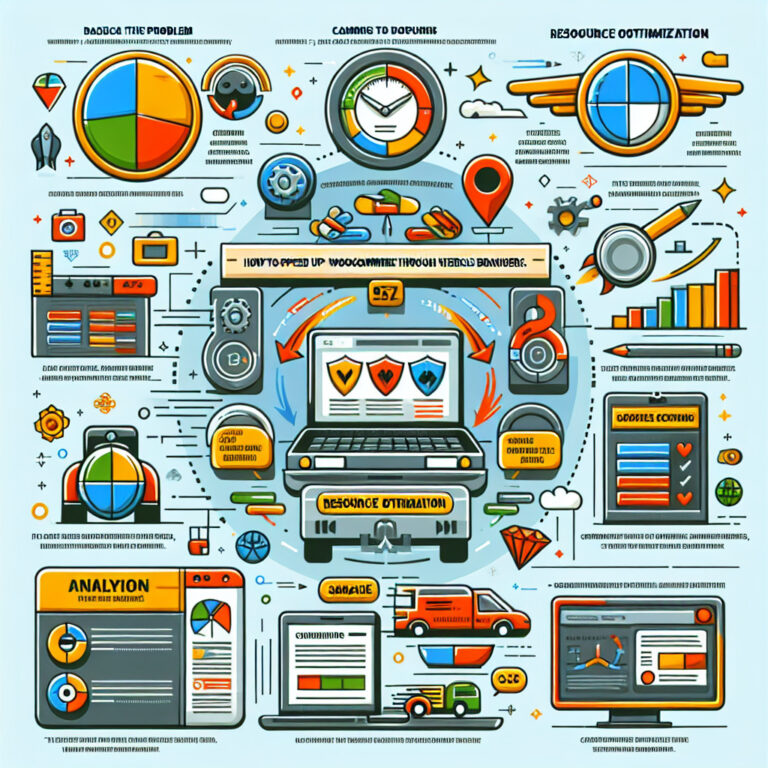Jak skonfigurować wtyczki cache dla sklepów WooCommerce, aby zwiększyć ich szybkość.

- Jak skonfigurować wtyczki do cacheowania dla sklepów WooCommerce, aby zwiększyć ich prędkość
- Jak dostosować ustawienia cache dla sklepów WooCommerce, aby zwiększyć ich prędkość ładowania
- Jak zwiększyć szybkość działania sklepów WooCommerce za pomocą wtyczek cache
📌 Dlaczego caching jest ważny?
Caching to proces przechowywania kopii plików używanych do wyświetlania Twojej strony internetowej w pamięci podręcznej przeglądarki lub serwera. Gdy użytkownik odwiedza stronę, serwer nie musi ponownie ładować całej zawartości strony, co znacząco przyspiesza czas ładowania. Dla sklepu WooCommerce, gdzie każda sekunda opóźnienia może spowodować spadek konwersji, efektywne wykorzystanie cache jest absolutnie kluczowe.
📌 Wybór wtyczki cache
Istnieje wiele wtyczek cache dostępnych dla WordPressa, które można wykorzystać w WooCommerce. Oto kilka popularnych:
– W3 Total Cache: Jest to jedna z najbardziej zaawansowanych wtyczek do cachowania, oferująca szeroki zakres opcji konfiguracyjnych.
– WP Super Cache: Ta wtyczka jest prostsza w użyciu i świetnie sprawdza się dla początkujących użytkowników.
– WP Rocket: Jest to wtyczka premium, która oferuje kompleksowe rozwiązania w zakresie cachowania, optymalizacji i wydajności.
📌 Konfiguracja wtyczki cache
1. Instalacja i aktywacja
– Przejdź do panelu administracyjnego WordPress.
– Wybierz zakładkę Wtyczki > Dodaj nową.
– Wyszukaj wybraną wtyczkę cache, zainstaluj ją i aktywuj.
2. Konfiguracja ustawień ogólnych
– Po aktywacji przejdź do ustawień wtyczki.
– Skonfiguruj ustawienia cache zgodnie z potrzebami Twojego sklepu. Zwróć uwagę na takie opcje jak:
– Caching stron: Umożliwia szybsze ładowanie przez przechowywanie statycznych wersji stron.
– Caching obiektów: Redukuje czas potrzebny na ponowne ładowanie elementów strony, które nie zmieniają się często.
– Minifikacja: Redukuje rozmiar plików CSS, JavaScript i HTML poprzez usunięcie zbędnych danych.
3. Zaawansowane ustawienia
– Lazy Loading: Opóźnienie ładowania obrazów i innych mediów do momentu, gdy będą potrzebne.
– CDN (Content Delivery Network): Użyj CDN do szybszego dostarczania treści użytkownikom na całym świecie.
– Database Optimization: Regularne czyszczenie bazy danych z niepotrzebnych danych, które mogą spowalniać stronę.
4. Testowanie i monitorowanie
– Po skonfigurowaniu wtyczki, przetestuj szybkość strony za pomocą narzędzi takich jak Google PageSpeed Insights.
– Monitoruj wydajność strony, aby upewnić się, że ustawienia cache są optymalne.
📌 Najlepsze praktyki
– Regularnie aktualizuj wtyczki i motywy, aby unikać problemów z wydajnością.
– Używaj wysokiej jakości hostingów, które są zoptymalizowane pod kątem WooCommerce.
– Regularnie przeprowadzaj audyty wydajności, aby identyfikować i rozwiązywać nowe problemy.
📌 Podsumowanie
Konfiguracja wtyczek cache dla sklepu WooCommerce może znacząco przyspieszyć czas ładowania strony, co przekłada się na lepsze doświadczenia użytkowników i wyższe wskaźniki konwersji. Wybór odpowiedniej wtyczki i jej prawidłowa konfiguracja są kluczowe dla osiągnięcia najlepszych wyników. Pamiętaj, aby regularnie monitorować i aktualizować swoje ustawienia, aby utrzymać optymalną wydajność sklepu.
Jak skonfigurować wtyczki do cacheowania dla sklepów WooCommerce, aby zwiększyć ich prędkość
📌 Wybór odpowiedniej wtyczki do cacheowania
Zanim przejdziemy do konfiguracji, ważne jest, aby wybrać odpowiednią wtyczkę. Na rynku dostępnych jest wiele narzędzi, ale nie wszystkie będą idealnie pasować do Twoich potrzeb. Oto kilka popularnych wtyczek, które warto rozważyć:
– W3 Total Cache: Jest to jedna z najbardziej zaawansowanych wtyczek do cacheowania, oferująca szeroki zakres opcji konfiguracyjnych.
– WP Rocket: To płatna wtyczka, która jest bardzo łatwa w konfiguracji i oferuje doskonałe wyniki bez konieczności dokonywania skomplikowanych ustawień.
– WP Super Cache: Darmowa wtyczka od Automattic, twórców WordPressa, która jest prosta w konfiguracji i efektywna w działaniu.
📌 Konfiguracja wtyczki do cacheowania
Krok 1: Instalacja i aktywacja wtyczki
1. Przejdź do panelu administracyjnego WordPress.
2. Kliknij Wtyczki > Dodaj nową.
3. Wyszukaj nazwę wybranej wtyczki.
4. Kliknij Zainstaluj teraz przy wybranej wtyczce, a następnie Aktywuj.
Krok 2: Konfiguracja ogólna
Po aktywacji wtyczki, należy skonfigurować jej ustawienia. Każda wtyczka ma swoje własne opcje, ale większość z nich oferuje następujące ustawienia:
– Page Cache: Cache’owanie stron to kluczowy element dla szybkości. Włącz tę opcję, aby zapisywać kopie statyczne stron i postów.
– Minification: Redukcja rozmiaru plików HTML, CSS i JavaScript poprzez usunięcie zbędnych znaków.
– Database Cache: Cache’owanie zapytań do bazy danych może znacznie poprawić czas reakcji strony.
– Object Cache: Przechowuje dane obiektów, co jest szczególnie przydatne w WooCommerce, gdzie liczba zapytań do bazy danych może być duża.
Krok 3: Zaawansowane ustawienia
– Lazy Loading: Opóźnione ładowanie mediów (obrazków, filmów), które ładują się tylko wtedy, gdy są potrzebne (przewijane do widoku).
– CDN Integration: Jeśli używasz sieci dostarczania treści (CDN), większość wtyczek do cacheowania pozwoli Ci zintegrować ją bezpośrednio przez panel konfiguracyjny.
– Mobile Detection: Ważne jest, aby cache’ować osobno strony dla urządzeń mobilnych i desktopowych, szczególnie jeśli Twoja strona wygląda inaczej na różnych urządzeniach.
Krok 4: Testowanie i optymalizacja
Po skonfigurowaniu wtyczki, ważne jest, aby przetestować szybkość strony:
1. Użyj narzędzi takich jak Google PageSpeed Insights, GTmetrix, lub Pingdom, aby sprawdzić wyniki przed i po konfiguracji cache.
2. Eksperymentuj z różnymi ustawieniami wtyczki, aby znaleźć optymalną konfigurację dla Twojego sklepu.
📌 Podsumowanie
Konfiguracja wtyczki do cacheowania dla sklepu WooCommerce może znacząco przyspieszyć czas ładowania strony, co przekłada się na lepsze doświadczenia użytkowników i potencjalnie wyższe konwersje. Pamiętaj, że każdy sklep jest inny, więc proces optymalizacji może wymagać indywidualnego dostosowania. Regularnie testuj i aktualizuj ustawienia, aby utrzymać optymalną wydajność sklepu.
Jak dostosować ustawienia cache dla sklepów WooCommerce, aby zwiększyć ich prędkość ładowania
W dzisiejszych czasach szybkość ładowania strony internetowej jest kluczowym czynnikiem wpływającym na sukces e-commerce. Dla sklepów internetowych opartych na WooCommerce, optymalizacja ustawień cache może znacząco przyspieszyć czas ładowania strony, poprawić doświadczenie użytkownika oraz zwiększyć konwersję. W tym artykule omówimy, jak skonfigurować cache w WooCommerce, aby maksymalnie wykorzystać potencjał tej technologii.
Co to jest cache?
Cache to technologia przechowywania danych w pamięci podręcznej, co pozwala na szybsze ładowanie stron internetowych przy kolejnych odwiedzinach. Dzięki cache, serwer nie musi za każdym razem na nowo generować całej strony, co znacząco skraca czas jej ładowania.
Dlaczego cache jest ważne dla WooCommerce?
WooCommerce, jako platforma e-commerce, generuje dynamiczne strony, które mogą być czasochłonne w ładowaniu ze względu na dużą ilość zapytań do bazy danych i złożoność skryptów PHP. Implementacja cache pozwala na zmniejszenie obciążenia serwera, co jest szczególnie ważne w przypadku dużego ruchu na stronie.
Rodzaje cache
Istnieje kilka rodzajów cache, które można wykorzystać w WooCommerce:
1. Cache stron (Page Caching) – przechowuje całe strony HTML w pamięci podręcznej.
2. Cache obiektów (Object Caching) – przechowuje dane zapytań do bazy danych.
3. Cache bazy danych (Database Caching) – przechowuje wyniki zapytań do bazy danych.
4. Cache przeglądarki (Browser Caching) – przechowuje pliki na komputerze użytkownika.
Jak skonfigurować cache w WooCommerce?
1. Wybór odpowiedniego pluginu
Do obsługi cache w WooCommerce można użyć różnych pluginów. Najpopularniejsze to:
– W3 Total Cache
– WP Rocket
– WP Super Cache
2. Konfiguracja cache stron
Cache stron jest najważniejszym elementem cache dla WooCommerce. Oto przykładowa konfiguracja dla pluginu W3 Total Cache:
| Opcja | Ustawienie |
|---|---|
| Page Cache | Włączony |
| Page Cache Method | Disk Enhanced |
3. Konfiguracja cache obiektów
Cache obiektów może być szczególnie przydatny, jeśli Twoja strona wykonuje dużo zapytań do bazy danych:
| Opcja | Ustawienie |
|---|---|
| Object Cache | Włączony |
| Object Cache Method | Memcached |
4. Konfiguracja cache bazy danych
Cache bazy danych jest przydatny, gdy strona wykonuje złożone zapytania SQL, które mogą być czasochłonne:
| Opcja | Ustawienie |
|---|---|
| Database Cache | Włączony |
| Database Cache Method | Disk |
5. Konfiguracja cache przeglądarki
Cache przeglądarki pozwala na przechowywanie plików statycznych na komputerze użytkownika, co zmniejsza ilość danych do pobrania przy kolejnych odwiedzinach:
| Opcja | Ustawienie |
|---|---|
| Browser Cache | Włączony |
Podsumowanie
Optymalizacja cache dla WooCommerce jest kluczowym elementem poprawy wydajności sklepu internetowego. Dzięki odpowiedniej konfiguracji cache można znacząco przyspieszyć czas ładowania strony, co przekłada się na lepsze doświadczenie użytkownika i wyższe wskaźniki konwersji. Wybór odpowiedniego pluginu oraz dokładna konfiguracja poszczególnych rodzajów cache to podstawowe kroki, które każdy właściciel sklepu WooCommerce powinien rozważyć.
Jak zwiększyć szybkość działania sklepów WooCommerce za pomocą wtyczek cache
Dlaczego caching jest ważny?
Caching, czyli keszowanie, to proces przechowywania kopii plików używanych do wyświetlania strony internetowej w pamięci podręcznej przeglądarki lub serwera. Dzięki temu, przy kolejnych odwiedzinach strony, większość danych może być załadowana znacznie szybciej, ponieważ są one pobierane z lokalnego źródła zamiast ponownie przesyłane z serwera. To skraca czas ładowania strony, co jest szczególnie ważne w przypadku sklepów WooCommerce, gdzie każda sekunda opóźnienia może oznaczać utratę potencjalnych klientów.
Jakie wtyczki cache wybrać?
Oto lista popularnych wtyczek cache, które mogą pomóc zwiększyć szybkość działania Twojego sklepu WooCommerce:
- W3 Total Cache – Jest to jedna z najbardziej zaawansowanych wtyczek do cachingu, oferująca szeroki zakres opcji konfiguracji, które mogą znacząco przyspieszyć stronę.
- WP Super Cache – Ta wtyczka jest znana z łatwości konfiguracji i efektywności działania, idealna dla początkujących jak i zaawansowanych użytkowników.
- WP Rocket – To płatna wtyczka, która oferuje kompleksowe rozwiązanie nie tylko cachingu, ale również optymalizacji bazy danych i opóźnionego ładowania obrazów.
Jak skonfigurować wtyczki cache?
Konfiguracja wtyczki cache może różnić się w zależności od wybranej wtyczki, ale generalnie proces ten obejmuje kilka podstawowych kroków:
- Instalacja i aktywacja wybranej wtyczki w panelu administracyjnym WordPress.
- Konfiguracja ustawień cache zgodnie z potrzebami Twojego sklepu. To może obejmować ustawienia takie jak czas życia cache, minifikacja plików CSS i JavaScript, oraz caching bazy danych.
- Testowanie zmian, aby upewnić się, że wszystko działa poprawnie i strona ładuje się szybciej.
Best practices dla cachingu w WooCommerce
Oto kilka najlepszych praktyk, które warto rozważyć przy implementacji cachingu w WooCommerce:
- Regularne czyszczenie cache – Upewnij się, że cache jest regularnie czyszczony, szczególnie po aktualizacji produktów lub innych ważnych zmianach na stronie.
- Optymalizacja obrazów – Oprócz samego cachingu, warto również zoptymalizować obrazy na stronie, co może dodatkowo przyspieszyć ładowanie.
- Używanie CDN – Content Delivery Network może być używany razem z cachingiem, aby jeszcze bardziej przyspieszyć dostarczanie treści do użytkowników niezależnie od ich lokalizacji geograficznej.
Podsumowanie
Wykorzystanie wtyczek cache w WooCommerce to skuteczny sposób na zwiększenie szybkości ładowania strony, co przekłada się na lepsze doświadczenia użytkowników i potencjalnie wyższe przychody. Pamiętaj, aby wybrać odpowiednią wtyczkę, skonfigurować ją prawidłowo i stosować najlepsze praktyki w celu maksymalizacji korzyści płynących z cachingu.